| ユーザーサポート |
|
|
パルレジ(PALREGISTER)で印刷がうまくいかない場合の対処方法
レジ機能の「店/担当」→「プリンターの設定」後、 「レシート」「領収書」のプレビューでページ設定が出来ない場合 |
1.「マクロを無効にする」で、PALREGI.XLSを、開く
2.ツール→オプション→表示タブ内の「シート見出し」をチェック
3.シートREGI(レシート)とRYOSYU(領収)について、エラーが出る方だけで結構です
ファイル→印刷→プリンタ プロパティをクリック→用紙サイズを「A4」に変更
ロール紙は、お使いのサイズに変更
4.BOOKを「変更を保存して」閉じる
5.通常通り「マクロを有効にして」起動する
A4(ロール紙)でレシート・領収書を印刷することが出来れば、OKです。
プレビューで、印刷サイズを合わせてお使い下さい。
|
1.エクスプローラでPALREGI.xls をクリックして開く
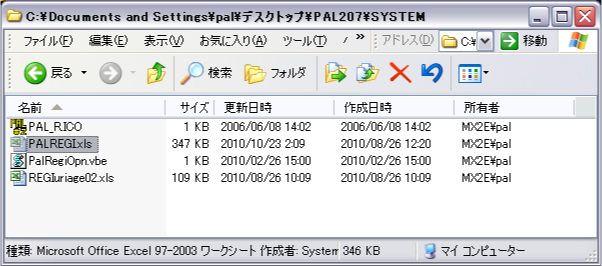
2.この画面が出ます シート見出しを使えるようにします
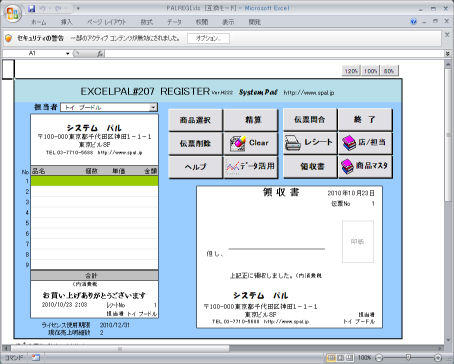
3.Officeボタン→EXCELのオプション→詳細設定→シート見出しを表示する をクリック→OK
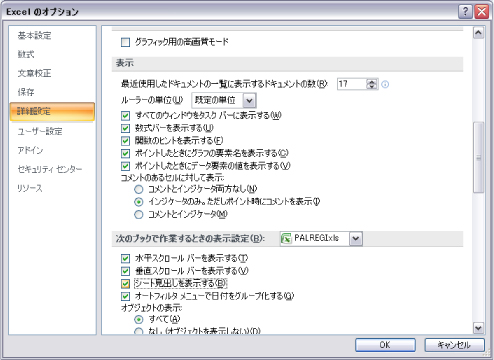
4.シート見出しのRYOSYUを出す
ホーム→書式→非表示/再表示→シートの再表示→RYOSYU を選び OK
既にシートタブにRYOSYUが有れば、これは不要です。
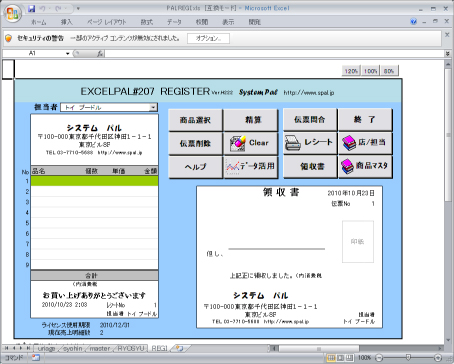
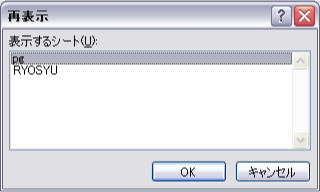
5.このシートを、使用するプリンターで印刷する
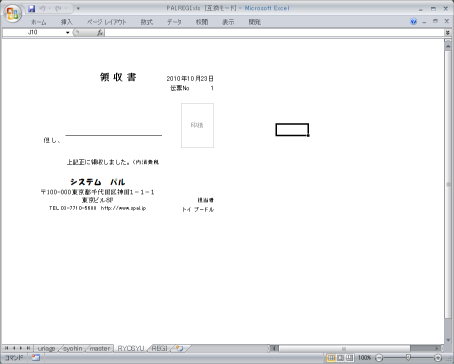
officeボタン→印刷→印刷 で、下の「印刷」画面が出ます。
6.プリンター名前を選択後→印刷プレビュー

→ページ設定で(用紙サイズ)を合わせて、OK

→印刷プレビュー(印刷)して下さい
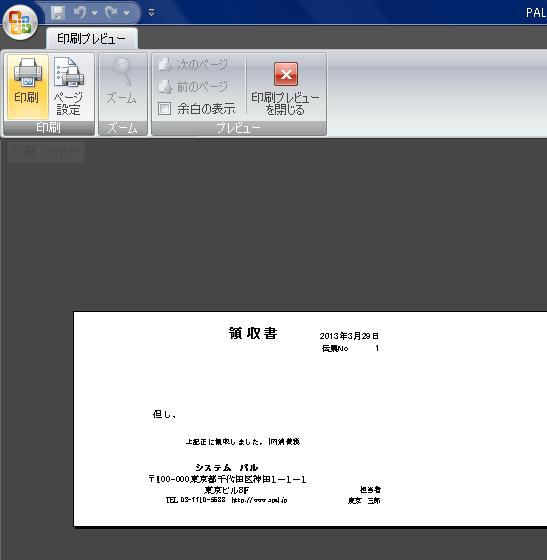
7.右×で、BOOKを保存する

8.通常通り デスクトップの パルレジ ショートカットから起動して、 領収書を印刷してみて下さい
これで、印刷可能となります。
|
|
|
|
|
|